Q 1: Tietääkö kukaan, onko jokin ohjelma tai jotain, joka parantaa videoidesi laatua?
Q 2: Hei! Minulla on 480p-video ja haluan parantaa resoluutiota 1080p: ään. Onko mitään videotarkkuuden muunninta tai parannustyökalua, jonka tiedät? Kiitos paljon!
Onko sinulla huonolaatuisia videoita? Oletko koskaan ajatellut muuntaa heikkolaatuisen videosi korkeaksi? Monet ihmiset saattavat järkyttää 480p tai yhä matalammilla videoillaan. Se on todella huono visuaalinen kokemus, kun niitä toistetaan suurella näytöllä. Teknologian nopean kehityksen myötä jopa 4K-televisio on tullut ihmisten elämään. Ihmisten elämänvaatimus on tullut yhä korkeammaksi. Heikkolaatuinen ja erottelukykyinen video on vanhentunut. Mutta klassinen videosisältö saattaa silti herättää kiinnostuksesi. Kuinka sitten parantaa videon laatua?
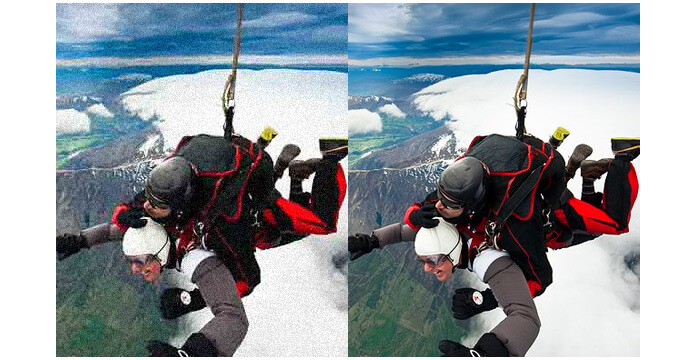
Me kaikki tiedämme, että viime vuosisadalla on ollut monia klassisia elokuvia ja dokumentteja, tuolloin tekniikka ei ole niin kehittynyttä kuin tällä hetkellä, joten videotarkkuuden skaalaaminen ei ole helppo asia. Ja nyt, kun Video Enhancer syntyi, mahdottomuus tulee mahdolliseksi. Voit muuntaa SD: n helposti HD: ksi ja parantaa videoita 480p: sta 720p: iin, 1080p: iin yhdellä napsautuksella.
Paras videonlaadun parannusohjelmisto on oltava Aiseesoft Video Enhancer. Kun etsimme "videon laadunparanntajaa" Googlelta, saamme monia erilaisia vastauksia. Aiseesoft lupaa käyttäjille ehdottomasti latausympäristön ja kattavat parantavat toiminnot. Niiden on oltava suurimmat erot Aiseesoft Video Enhancer ja muiden nykyisten markkinoiden ohjelmistojen välillä.
Lataa ja asenna tämä videon parannusohjelma tietokoneellesi.
Vaihe 1 Lisää tiedosto tähän Video Enhancer
Asennuksen jälkeen voit käynnistää sen tietokoneellasi. Klikkaus Lisää tiedosto käyttöliittymässä voit lähettää heikkolaatuisen videosi tähän ohjelmaan. Jos sinulla on parannettava useampaa kuin yhtä videota, voit vetää ne samanaikaisesti.
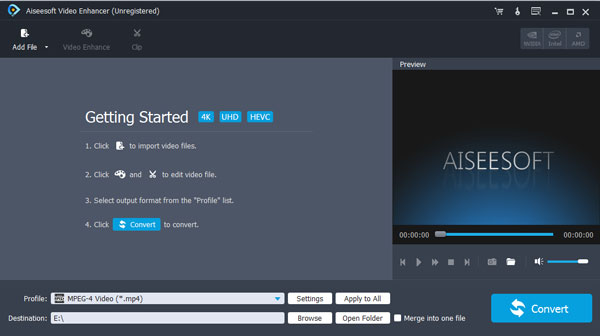
Vaihe 2 Paranna videota yhdellä napsautuksella
Napauta Video Enhance toisen ikkunan avaamiseksi. Ponnahdusikkunasta löydät kolme erilaista kuviota, joilla voit parantaa videon laatua eri tarpeiden mukaan: Yläpiirtävä resoluutio, Optimoi kirkkaus ja kontrasti, Poista videomelu. Valitse tarvitsemasi ja napsauta käyttää ja sulje tämä ikkuna.

Vaihe 3 Muuntaa video nopeasti
Täällä voit valita tulostettavan videomuodon avattavasta profiilin painikkeesta, ja tietojasi varten on yli 300 lähtömuotoa. Napsauta sitten luotettavasti "Muunna" viimeistelläksesi videosi parannusvaiheen. Odota muutama minuutti, voit saada muunnetun videon tiettyyn määränpäähän.
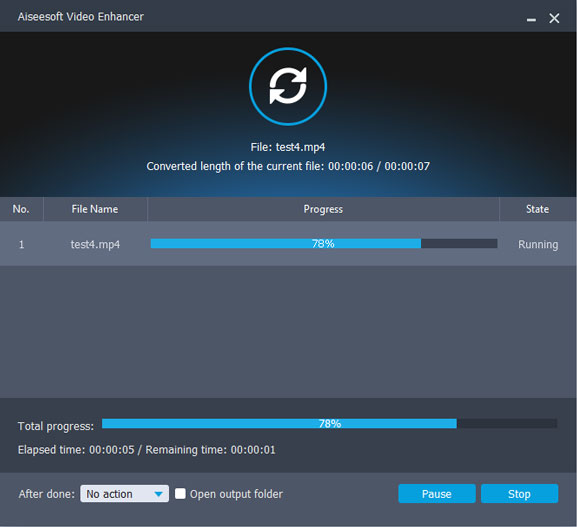
Tämän videonlaadunparantajan edut ovat seuraavat:
Katso videon muokkaaminen ja videon laadun parantaminen alla olevasta videosta:

